미터 컨트롤에서 색깔 및 색깔 범위를 변경하고 싶습니다.
주요한 소프트웨어:
주요한 소프트웨어 버전: 7.1
문제가 해결된 소프트웨어 버전: N/A
부차적인 소프트웨어: N/A
|
|
||||||||||||||||||||||||||||||||||||||||||||||||||
문제점: 미터 컨트롤에서 특정 색깔 및 색깔 범위를 설정하고 싶습니다. 어떻게 변경할 수 있습니까?
솔루션:
프런트 패널 또는 프로그래밍적으로 색깔 및 색깔 범위를 변경할 수 있는 2가지 방법이 있습니다.
프런트 패널에서 설정:
프런트 패널에서 색깔 범위 및 색깔을 변경하기 위해서, 먼저 미터를 클릭한 뒤 마우스 우클릭을 합니다. 그 뒤 Marker Spacing에서 Arbitrary를 선택합니다. 이를 통해 사용자는 색깔의 범위가 분할된 것을 확인할 수 있으며, 새로운 값을 입력하거나 숫자를 선택함으로써 색의 테두리로 이동할 수 있습니다. 다음으로 새로운 색깔 띠를 추가하기 위해서는, 미터를 선택한 뒤 마우스 우 클릭을 합니다. 그 뒤 Add Marker를 선택합니다. 그러면 사용자는 각각의 색깔 띠를 변경하기 위한 Tools Palette로부터 Set Color tool을 사용할 수 있을 것입니다. 이것은 각각의 색깔 띠를 변경하기 위해 미터에서 마우스 우 클릭한 뒤 보간(interpolate) 색깔을 해제하는 방법에 비해 훨씬 쉽습니다. 원하는 색깔 범위로 설정한 뒤에는, 균일 분포에서 다시 marker로 이동하기 위해 Marker Spacing의 Uniform을 선택할 수 있습니다. 이것은 색깔 범위에 영향을 주지는 않습니다.
프로그래밍적 설정:
색깔 및 색깔 범위를 프로그래밍적으로 변경하기 위해서 먼저 블록 다이어그램의 미터에서 마우스 우 클릭하여 프로퍼티 노트를 생성합니다. 그 다음 Create >> Property >> Node >> Scale >> Marker Values Property를 선택합니다. 데이터 타입의 포맷은 클러스트의 배열형식 입니다. 각 클러스터는 상수 값과 그에 상응하는 색깔을 가지게 됩니다. 만약 텍스트 및 배경 색깔 스케일 마커를 변경하고 싶다면 블록 다이어그램에서 Create >> Property >> Node >> Scale >> Marker Color를 선택합니다.
각 클러스트에서 색깔 값을 지정하고 싶을 경우에는 Color Box Constants를 사용하면 됩니다. 블록 다이어그램의 이 상수 값 중 하나를 만드는 방법은 Functions >> Numeric >> Additional Numeric Constants >> Color Box Constant를 선택하면 됩니다. 그러면 상수의 마우스 우 클릭을 하여 페인트 붓(paintbrush)를 사용할 수 있고 원하는 색깔을 고를 수 있습니다. 스니핏은 아래와 같습니다.
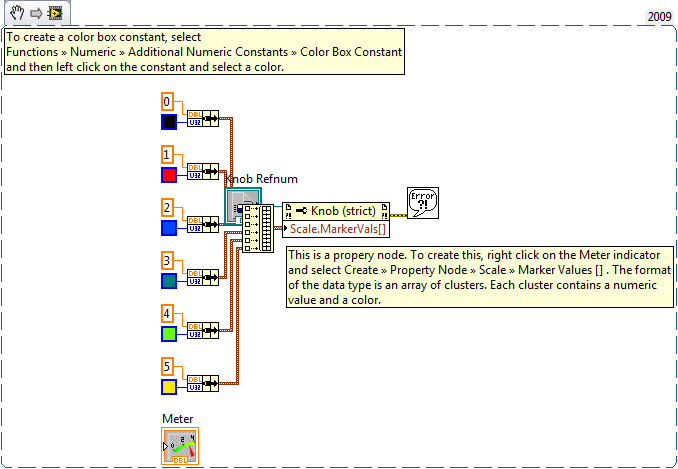
관련 링크: KnowledgeBase 0VPJCD9B: Changing Color Values in LabVIEW
KnowledgeBase 3C0HLMPC: How Do I Change the Color of a Boolean Control or Indicator Programmatically?
Community Example: Programmatically Change Meter Colors
첨부:
그림 1: 프런트 패널
그림 2: 블럭 다이어그램
|
|
||||||||||||||||||||||||||||||||||||||||||||||||||
리포트 날짜: 12/12/2001
마지막 업데이트: 11/30/2014
문서 번호: 2GBECDLI